Cómo poner una foto de perfil personalizada en Netflix

Introducción
Netflix es uno de los servicios de streaming más populares. Millones de usuarios ven series y películas cada día. Una función útil de Netflix es la posibilidad de crear hasta cinco perfiles distintos para que el historial y las recomendaciones no se mezclen.

De forma nativa, Netflix solo permite seleccionar entre plantillas de iconos predefinidas; no ofrece una función oficial para subir imágenes propias como foto de perfil. Eso dificulta distinguir perfiles en cuentas grandes o entre personas con gustos similares. Aun así, existen alternativas no oficiales que permiten mostrar imágenes personalizadas en el navegador.
Importante: las extensiones de terceros no son oficiales de Netflix. Lee las secciones de privacidad y seguridad abajo antes de instalar cualquier complemento.
Qué vas a encontrar en este artículo
- Cómo añadir un perfil nuevo en Netflix (rápido).
- Cómo poner una foto de perfil personalizada usando Google Chrome y una extensión.
- Cómo cambiar la foto de perfil de forma oficial para que se aplique en todos los dispositivos (PC/Mac y Android/iOS).
- Soluciones alternativas, casos en los que falla y cómo comprobar que todo funcione.
- Listas de verificación y un mini método para preparar imágenes y probarlas.
Cómo crear un perfil nuevo en Netflix
- Abre tu navegador en PC o Mac y entra en netflix.com.
- Inicia sesión con tu cuenta.
- Verás la pantalla con los distintos perfiles.
- Haz clic en el icono + para añadir un nuevo perfil.
- Introduce el nombre y las preferencias del nuevo perfil y guarda.
Este proceso crea un perfil en la cuenta y permite elegir una de las imágenes predeterminadas más tarde desde la gestión de perfiles.
Cómo poner una foto de perfil personalizada en Netflix usando Google Chrome
Nota: este método muestra la imagen personalizada solo en el navegador con la extensión instalada. Netflix no sincroniza imágenes subidas por extensiones.
- Abre Google Chrome en tu PC o Mac.
- Busca y descarga una extensión de terceros que permita cambiar el icono de perfil en Netflix. En las tiendas de extensiones suele aparecer como “Netflix icon changer” o “Custom Netflix Profile”.
- Instala la extensión siguiendo las instrucciones del desarrollador.
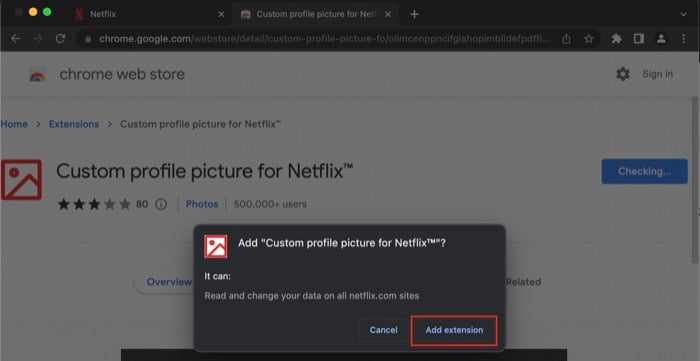
- Visita netflix.com y accede con tu cuenta.
- En la barra de extensiones de Chrome, haz clic en el icono de la extensión instalada y selecciona la opción para editar el perfil.
- Escoge el perfil que quieres modificar desde el menú desplegable de la extensión.
- Sube la imagen o GIF que prefieras y aplica los cambios.
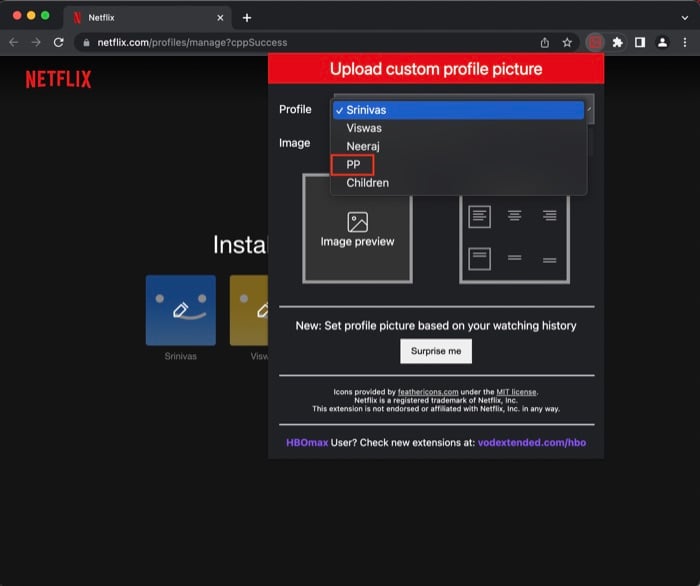
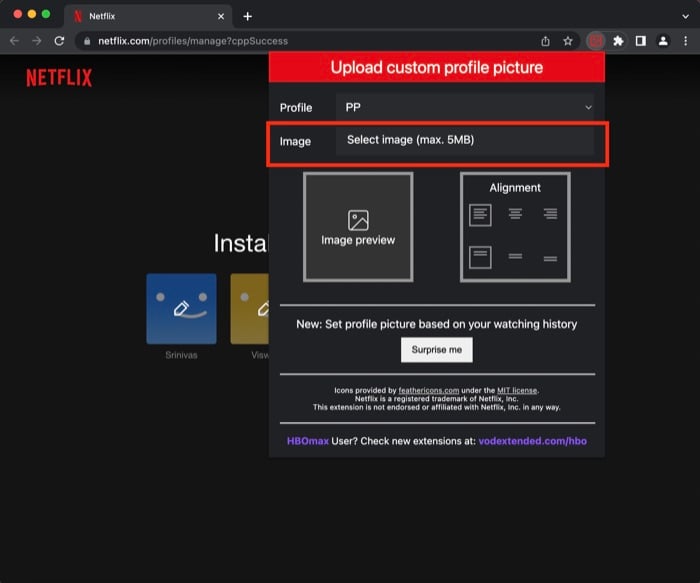
Resultado: la foto personalizada se verá cuando abras Netflix en ese navegador con la extensión activa. En otros dispositivos o navegadores sin la extensión, seguirá apareciendo la imagen predeterminada de Netflix.
Importante: si desinstalas la extensión, la imagen personalizada dejará de mostrarse.
Cómo cambiar la foto de perfil y que se sincronice en todos tus dispositivos desde PC/Mac
Si prefieres que la foto se actualice en todos los dispositivos (smart TV, móvil, tablets, consolas), usa las imágenes oficiales de Netflix:
- Abre tu navegador en PC o Mac y entra en netflix.com.
- Inicia sesión y, en la pantalla de selección de perfiles, elige “Administrar perfiles”.
- Selecciona el perfil que quieres editar y haz clic en el icono del lápiz.
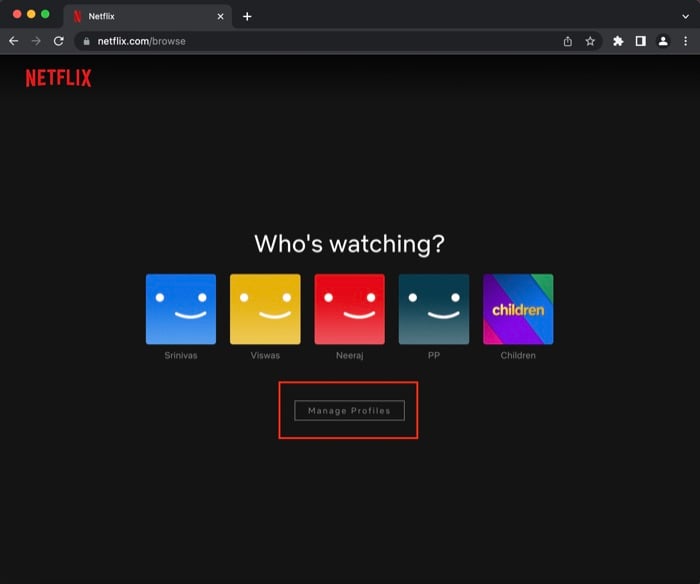
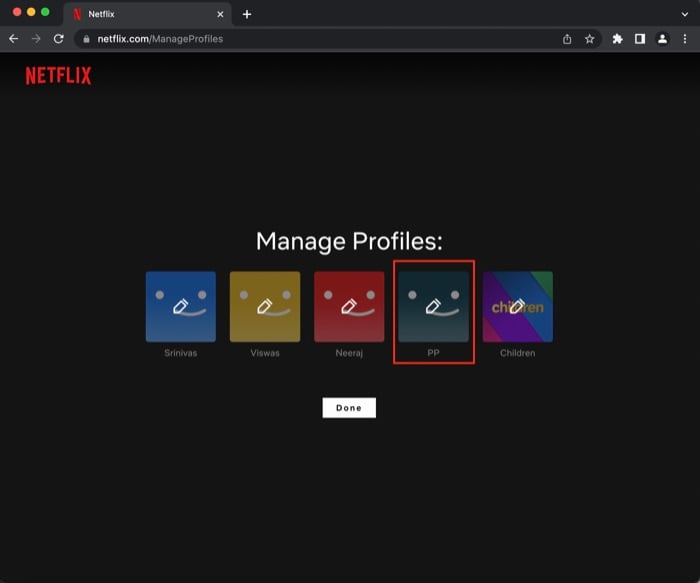
- En la pantalla de edición de perfil, haz clic de nuevo sobre la imagen de perfil para abrir la galería de iconos.
- Elige la imagen que prefieras y guarda los cambios.
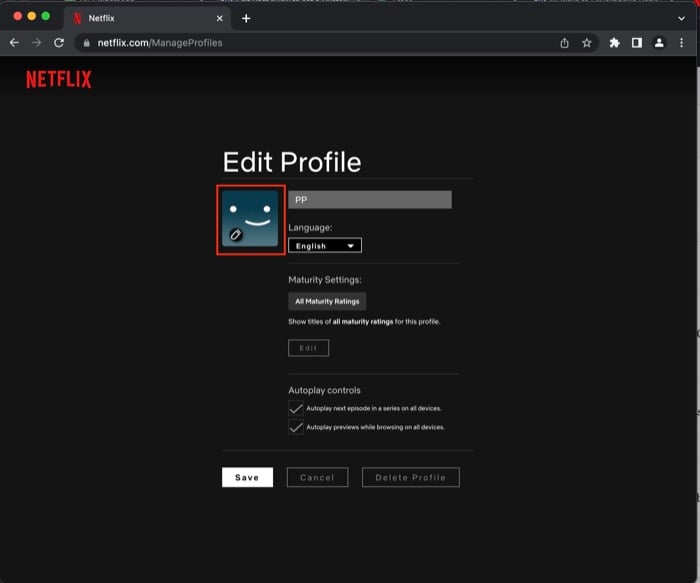
Resultado: la nueva foto seleccionada se sincronizará automáticamente en todos los dispositivos que accedan a esa cuenta de Netflix.
Cómo cambiar la foto de perfil desde Android o iOS
- Abre la app de Netflix en tu dispositivo móvil y accede con tu cuenta.
- En la pantalla de perfiles, toca el icono del lápiz en la esquina superior derecha.
- Selecciona el perfil que quieres editar y vuelve a tocar el lápiz sobre la imagen del perfil.
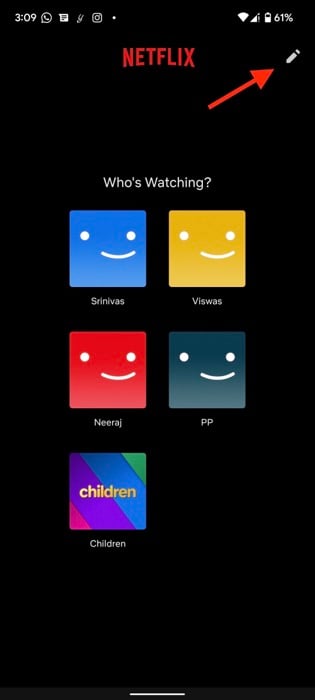
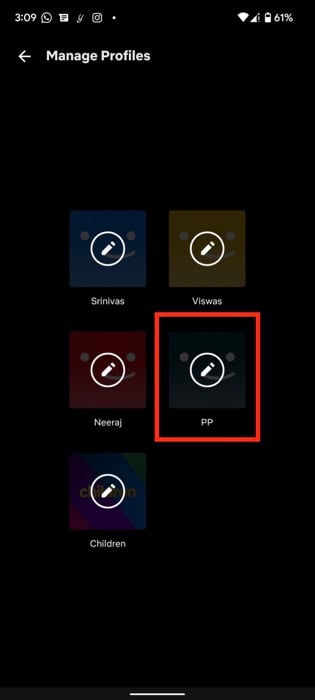
- Elige una de las imágenes prediseñadas y guarda.
Resultado: los cambios se aplican en todos los dispositivos de la cuenta.
Alternativas y enfoques distintos
- Extensiones para otros navegadores: algunos navegadores basados en Chromium (Edge, Brave) admiten extensiones de Chrome. El comportamiento será equivalente: la imagen personalizada solo será visible en ese navegador y perfil.
- Scripts de usuario y bookmarklets: técnicas más técnicas que requieren instalar Tampermonkey u otro gestor de scripts. Útiles si quieres un control más fino, pero incrementan el riesgo de incompatibilidades y requieren más permisos.
- Solución compartida: crea un perfil adicional con un nombre distintivo y una de las imágenes oficiales de Netflix para que todos identifiquen fácilmente el perfil desde cualquier dispositivo.
Cuándo falla y contraejemplos
- En modo incógnito o con las extensiones deshabilitadas, la imagen personalizada no se mostrará.
- En aplicaciones móviles, smart TV, consolas y otros navegadores sin la extensión, verás la imagen predeterminada.
- Si Netflix actualiza su código HTML/CSS que usa la extensión para reemplazar la imagen, la extensión puede dejar de funcionar hasta que sea actualizada.
- Si la extensión necesita permisos excesivos o no tiene buena reputación, puede suponer un riesgo de privacidad.
Mini metodología para crear y probar tu imagen personalizada
- Prepara la imagen: usa formato PNG o JPG para estáticos, GIF para animaciones.
- Tamaño recomendado: recorta a una proporción cuadrada antes de subir (por ejemplo, 500×500 px) para evitar distorsión.
- Comprueba la transparencia: si usas PNG con transparencia, revisa cómo queda sobre el fondo oscuro de Netflix.
- Sube desde la extensión y prueba: abre una nueva pestaña con Netflix e inicia sesión para comprobar el resultado.
- Prueba en otro equipo sin la extensión para confirmar que el cambio no es global.
Listas de verificación por rol
Usuario en PC que quiere imagen personalizada:
- Instalar Google Chrome (o navegador Chromium).
- Buscar y evaluar la extensión (leer reseñas y permisos).
- Preparar imagen (cuadrada, buena resolución).
- Subir con la extensión y probar.
- Hacer backup de la imagen si quieres volver a usarla.
Usuario móvil que quiere sincronización en todos los dispositivos:
- Abrir la app de Netflix.
- Entrar en Administrar perfiles.
- Elegir una imagen oficial y guardar.
Administrador de cuenta familiar:
- Definir nombres de perfiles claros.
- Pedir a los miembros que usen imágenes oficiales para sincronización.
- Si se permiten extensiones, documentar quién puede instalarlas.
Seguridad y privacidad
- Revisa los permisos: antes de instalar una extensión, comprueba qué permisos solicita (acceso a todos los sitios, historial, etc.). Una extensión que modifica páginas necesita permisos amplios; si no confías en el desarrollador, no la instales.
- Código abierto vs cerrado: las extensiones de código abierto permiten auditar lo que hacen. Si la extensión es de código cerrado, infórmate con reseñas y búsquedas sobre su reputación.
- Datos personales: la extensión normalmente solo reemplaza la imagen en la interfaz; aun así, evita subir imágenes que contengan datos sensibles.
Nota: no existe una API pública de Netflix para subir fotos de perfil personalizadas; todas las soluciones fuera de las opciones oficiales dependen de manipular la interfaz en el navegador.
Criterios de aceptación
- Para imagen personalizada en Chrome: la imagen aparece en la pantalla de selección de perfiles cuando accedes a Netflix desde el Chrome donde está instalada la extensión.
- Para imagen sincronizada en todos los dispositivos: la imagen seleccionada desde Netflix (galería oficial) se refleja en la app móvil, smart TV y otros dispositivos vinculados.
Qué pasa con los GIFs
Puedes usar un GIF en la extensión para obtener animación, pero ten en cuenta:
- La calidad y resolución pueden reducirse según cómo la extensión procese el archivo.
- La animación puede consumir más recursos y distraer en la interfaz.
- Si la extensión convierte el GIF a una imagen estática al importar, la animación desaparecerá.
Recomendación: si buscas compatibilidad y claridad, usa una imagen estática optimizada.
Solución de problemas comunes
- La imagen no cambia tras subirla: cierra sesión y vuelve a entrar; limpia la caché del navegador; desactiva y activa la extensión.
- La extensión dejó de funcionar tras una actualización de Netflix: comprueba si hay actualizaciones de la extensión o busca reseñas recientes que indiquen el problema.
- La imagen aparece pixelada: sube una imagen con mayor resolución y recórtala a cuadrado antes de subirla.
Preguntas frecuentes
¿Puedo poner mi propia foto en el perfil de Netflix?
Sí, usando una extensión de navegador puedes mostrar una foto propia en Netflix, pero solo será visible en el navegador donde la extensión esté instalada.
¿Al eliminar la extensión se borra la foto personalizada?
Sí. Si desinstalas la extensión, la imagen personalizada dejará de mostrarse. Puedes reinstalar la extensión y volver a configurar la imagen.
¿Puedo establecer una foto personalizada desde mi smartphone?
No de forma oficial. Solo las imágenes de la galería oficial de Netflix se pueden seleccionar desde la app móvil. Las imágenes personalizadas mediante extensión requieren un navegador en PC/Mac.
¿Puedo usar un GIF como foto de perfil?
Sí, la mayoría de extensiones permiten GIFs, pero la calidad puede disminuir y el resultado depende de cómo procese la extensión el archivo.
¿Cómo ver Netflix con amigos?
Netflix no integra el visionado sincronizado con amigos de forma nativa en todas las regiones, pero existen servicios de terceros y extensiones que permiten ver Netflix en sincronía. Consulta guías dedicadas para cada método.
¿Cómo cambio mi icono de perfil en Netflix?
- Entra en netflix.com en un navegador.
- Selecciona Administrar perfiles y pulsa el lápiz sobre el perfil que quieras editar.
- Escoge una imagen de la galería oficial y guarda.
¡Hecho! La foto se actualizará en todos los dispositivos vinculados.
Recomendaciones finales
- Si quieres que la foto se vea en todos los dispositivos, usa la galería oficial de Netflix desde la web o la app móvil.
- Si prefieres una imagen única y la verás solo en tu equipo, la extensión es una opción práctica, pero valora riesgos de privacidad y compatibilidad.
- Mantén una copia local de las imágenes que uses para poder restaurarlas o reutilizarlas.
Resumen: las imágenes personalizadas son posibles en navegador mediante extensiones, pero para sincronización universal debes usar las opciones oficiales de Netflix.
Lecturas recomendadas
- Cómo ver Netflix con amigos: 8 métodos
- Juegos móviles de Netflix: cómo conseguirlos
- Mejores VPN para Netflix (opinión editorial)
- Herramientas para mejorar tu experiencia en Netflix
Materiales similares

Podman en Debian 11: instalación y uso
Apt-pinning en Debian: guía práctica

OptiScaler: inyectar FSR 4 en casi cualquier juego
Dansguardian + Squid NTLM en Debian Etch

Arreglar error de instalación Android en SD
